Zusammenfassung:
Wie kann man kostenlos PDF zu TIFF konvertieren? Dieser Beitrag zeigt Ihnen 5 kostenlose PDF zu TIFF-Konverter, einschließlich online und offline. Darüber hinaus gibt er Ihnen auch detaillierte Anleitungen, um PDF in TIFF schnell und einfach umzuwandeln.
PDF ist eines der beliebtesten Dateiformate zum Speichern und Teilen von Informationen. Es ist so beliebt, weil es das Originalformat überall beibehält. Wenn Ihr PDF-Projekt viele Bilder beinhaltet und Sie die Bilder manipulieren möchten, ist der beste Weg, PDF in TIFF zu konvertieren. TIFF ist ein Dateiformat zum Speichern von Bildern und ermöglicht die Bearbeitung der Bilder.
In diesem Beitrag stellen wir Ihnen die 5 besten PDF-Konverter vor und zeigen Ihnen, wie Sie Ihre PDF-Dateien unter Windows, Mac und sogar online in TIFF-Dateien umwandeln können.
Teil 1. Wie man in Windows 10 PDF in TIFF umwandelt
Was ist der beste Weg, um TIFF aus PDF zu erstellen? Wir zeigen Ihnen zwei kostenlose und einfache Wege, um die Aufgabe zu erledigen.
1. EaseUS PDF Editor
EaseUS PDF Editor ist ein vielseitiger PDF-Konverter und Editor. Er unterstützt viele Dateiformate und kann Ihre PDF-Datei schnell in die gebräuchlichsten Dateiformate konvertieren, einschließlich doc, ppt, tiff, bmp und mehr, ohne dass die Originalschriftarten und -formatierungen verloren gehen. Außerdem können Sie aus diesen Dateien mit einem einfachen Klick eine PDF-Datei erstellen. Dieses Programm bietet des weiteren eine Fülle von Bearbeitungswerkzeugen, mit denen Sie PDF-Dokumente nach Belieben zuschneiden, kürzen, drehen, zusammenführen oder aufteilen können.
Sie können mit dieser Windows-PDF-Bearbeitungssoftware ganz einfach PDFs für Ihre Bedürfnisse erstellen, überprüfen und mit Anmerkungen versehen!
Schritt für Schritt zum Erstellen von TIFF aus PDF unter Windows 10:
Schritt 1. Starten Sie EaseUS PDF Editor, dann klicken Sie auf "Öffnen", um das PDF-Dokument zu wählen.

Schritt 2. Sobald die PDF-Datei erfolgreich importiert wurde, klicken Sie auf die Schaltfläche "Konvertieren" am oberen Rand der Benutzeroberfläche und wählen Sie, was Sie speichern möchten. Danach wählen Sie die Seiten, die Sie konvertieren möchten, flexibel nach Ihren Bedürfnissen aus.
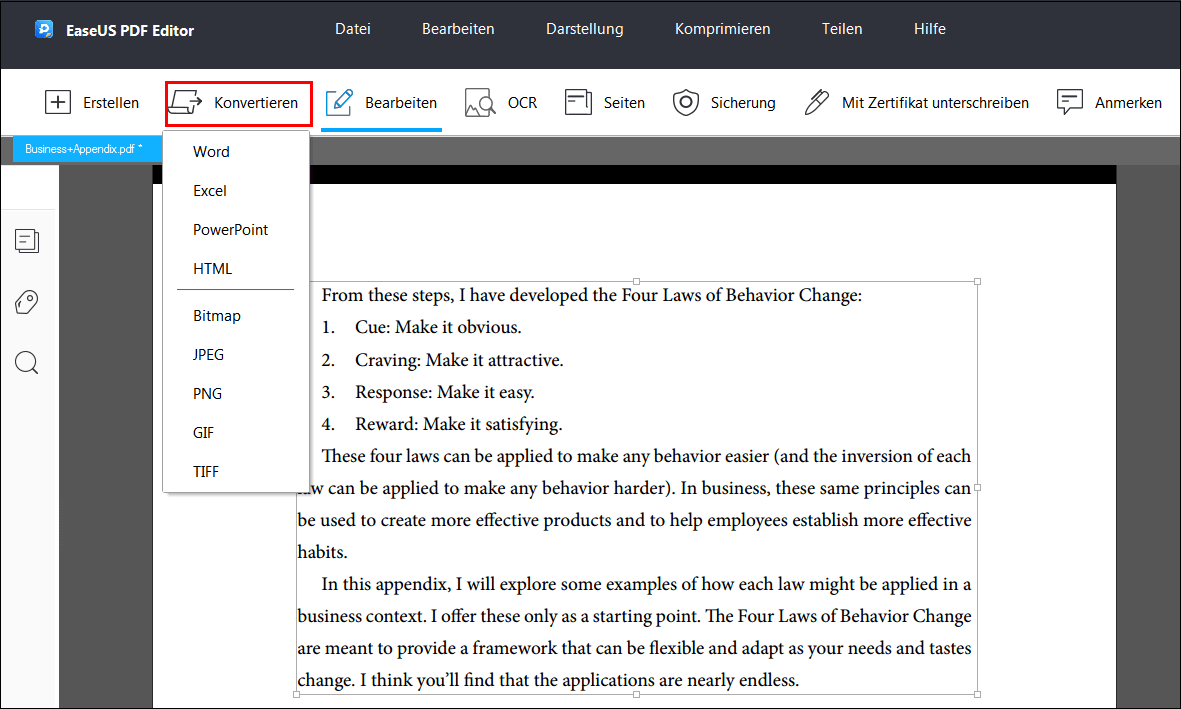
Schritt 3. Wenn der Konvertierungsprozess abgeschlossen ist, klicken Sie auf "Datei" und "Speichern"/"Speichern unter". Sie können den Dateinamen und den Dateipfad zum Speichern anpassen.

2. Adobe Acrobat
Als eines der besten Windows-PDF-Editor- und Konvertierungsprogramme kann Adobe Acrobat fast alle Ihre Anforderungen an PDF-Dateien erfüllen. Es unterstützt eine große Anzahl von Ausgabeformaten wie TIFF, PNG, JPEG usw., so dass die Konvertierung von PDF in TIFF ein Kinderspiel ist. Sie können die Arbeit in ein paar einfachen Schritten erledigen. Schauen wir uns nun an, wie Sie dies mit Adobe Acrobat erledigen können.
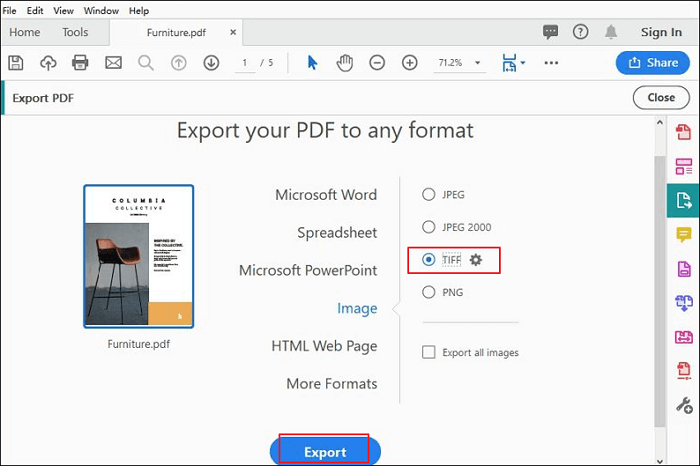
So konvertieren Sie PDF-Dateien in TIFF mit Adobe Acrobat:
Schritt 1. Laden Sie Adobe Acrobat herunter und starten Sie es. Wählen Sie dann die PDF-Datei aus, die Sie in TIFF umwandeln möchten.
Schritt 2. Klicken Sie auf "Werkzeuge" > "PDF exportieren". Danach können Sie die Option "Bild > TIFF" wählen, um den Dialog "Öffnen" zu starten.
Schritt 3. Als nächstes können Sie auf die Schaltfläche "Exportieren" klicken, um die Umwandlung von PDF in TIFF mit Adobe Acrobat zu beginnen.
Teil 2. Wie man PDF-Datei in TIFF auf Mac konvertiert
Für Mac-Benutzer, die .pdf in .TIFF umwandeln wollen, ist es extrem einfach, da es einen eingebauten kostenlosen PDF zu TIFF Konverter gibt - Preview. Mit dieser Software können Sie PDF in TIFF mit hoher Qualität umwandeln, und die Konvertierung wird in drei einfachen Schritten durchgeführt.
Darüber hinaus ist es auch ein großartiger PDF-Editor auf dem Mac, mit dem Sie in Sekundenschnelle Text hinzufügen, Anmerkungen machen, PDF-Dokumente beschneiden und zusammenführen können.
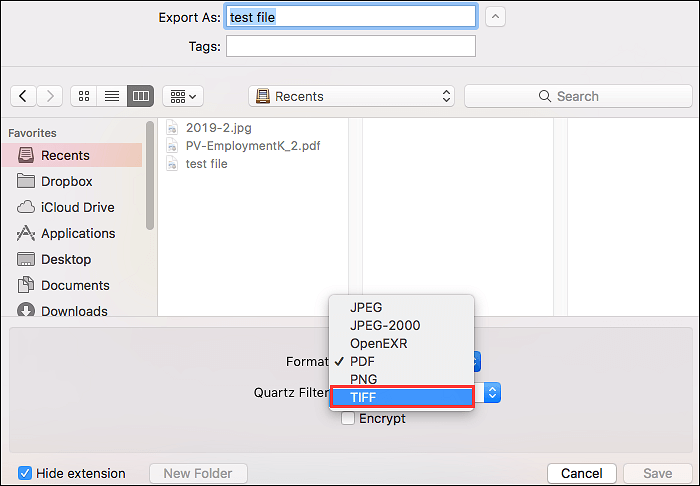
Schritt für Schritt, um TIFF aus PDF auf Mac zu machen:
Schritt 1. Navigieren Sie zu Ihren PDF-Dateien, wählen Sie diejenige aus, die Sie in TIFF konvertieren möchten, und öffnen Sie sie dann mit Vorschau auf Ihrem Mac.
Schritt 2. Klicken Sie auf "Datei" > "Exportieren", und wählen Sie TIFF als Ausgabeformat im Menü. Bei Bedarf können Sie auch die Parameter für Komprimierung und Auflösung anpassen.
Schritt 3. Wenn alles fertig ist, können Sie auf die Schaltfläche "Speichern" klicken, um eine TIFF-Datei aus einer PDF-Datei zu erstellen.
Teil 3. Wie man PDF in TIFF online kostenlos umwandelt
Wenn es darum geht, PDF in TIFF online zu konvertieren, gibt es viele kostenlose online PDF in TIFF Konverter, die Ihnen helfen, die Aufgabe mit Leichtigkeit zu erledigen. Angesichts der Fülle des Angebots haben wir viele Online-Konverter getestet und zwei ausgezeichnete Online-Tools herausgesucht, die Ihnen bei der Aufgabe helfen. Das eine ist Soda PDF und das andere ist Zamzar.
1. Soda PDF
Soda PDF ist einer der beliebtesten PDF-Editoren und -Konverter. Es ermöglicht Ihnen, in wenigen Minuten TIFF aus PDF zu erstellen. Außerdem bietet es zahlreiche Eingabe- und Ausgabeformate, d.h. Sie können damit Ihre PDFs leicht in und aus mehreren Formaten wie Excel, PowerPoint, JPG und vielen anderen konvertieren. Am wichtigsten ist, dass es die Qualität der Konvertierungen und die beste Lösung für die Konvertierung von PDF-Dateien gewährleistet.
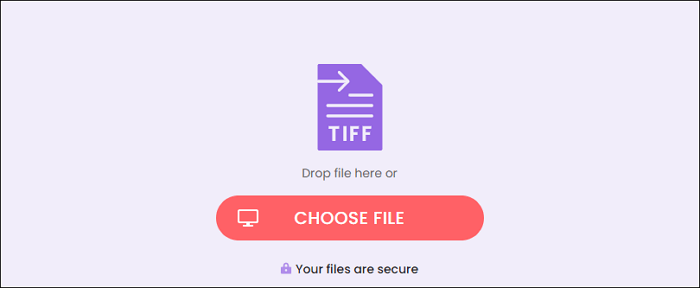
Schritt 1. Laden Sie Ihre PDF-Datei hoch. Sie können auf "DATEI WÄHLEN" klicken, um das lokale PDF-Dokument auszuwählen, oder Ihre PDF-Dateien direkt aus Ihrer Cloud-Speicheranwendung wie Dropbox oder Google Drive hochladen.
Schritt 2. Sobald das geschehen ist, wird dieser Online-PDF-zu-TIFF-Konverter den Konvertierungsprozess in kürzester Zeit beginnen.
Schritt 3. Wenn er fertig ist, können Sie die konvertierte TIFF-DATEI auf Ihren Computer herunterladen oder einfach Ihre E-Mail eingeben, um einen Link zu Ihrer TIFF-Datei in Ihrem Postfach zu erhalten.
Hinweis: Der Link gibt Ihnen nur für 24 Stunden Zugang zu Ihrer Datei.
2. Zamzar
Zamzar ist ein Online-PDF-Konverter, der seit 2006 über 510 Millionen Dateien konvertiert hat. Das Tool wurde speziell für diejenigen entwickelt, die keine Software herunterladen möchten, und ermöglicht es Ihnen, PDF schnell in andere Dateiformate umzuwandeln, einschließlich TIFF, heic, PNG und viele andere. Bei der Verwendung können Sie flexibel wählen, ob Sie Ihre PDF-Dateien von Ihrem lokalen Computer hochladen oder einfach eine URL kopieren möchten. Allerdings hat dieser Online-PDF-zu-TIFF-Konverter eine Beschränkung für das Hochladen von Dateien (die maximale Dateigröße beträgt 50 MB).
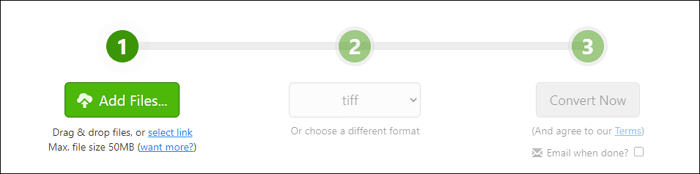
Schritt 1. Gehen Sie auf die offizielle Website und klicken Sie auf "Dateien hinzufügen...", um die PDF-Datei auszuwählen und hochzuladen, die Sie konvertieren möchten.
Schritt 2. Nach dem Hochladen wählen Sie das TIFF-Format als Ausgabeformat.
(Optional) Wenn Sie die PDF-Dateien in anderen Formaten speichern möchten, können Sie das auch hier tun.
Schritt 3. Dann können Sie auf die Schaltfläche "Konvertieren" klicken, um .pdf in .tiff zu konvertieren.
Fazit
Wir zeigen Ihnen auf dieser Seite 5 einfache und funktionierende Lösungen, um PDF-Dateien in TIFF zu konvertieren. Unabhängig davon, ob Sie einen Windows- oder Mac-Computer verwenden, können Sie hier die gewünschte Methode finden.
Wenn Sie zufällig auf einem Windows-PC arbeiten, empfehlen wir Ihnen den EaseUS PDF Converter. Er kann Ihnen nicht nur helfen, das PDF-Format zu ändern, sondern auch die Dateien auf eine schnelle Weise zu bearbeiten.
Weitere Artikel & Tipps:
-
PDF online kostenlos zusammenfassen im Jahr 2025
![author-Maria]() Maria / 2025-08-26
Maria / 2025-08-26 -
![author-Maria]() Maria / 2025-08-26
Maria / 2025-08-26
-
So konvertieren Sie PDF-Bilder mit vier Methoden in Text
![author-Maria]() Maria / 2025-09-17
Maria / 2025-09-17 -
Ausfüllen eines 1099-Formulars mit einer einfachen Anleitung
![author-Maria]() Maria / 2025-08-26
Maria / 2025-08-26

EaseUS PDF Editor
- Den Bildschirm mit Audio aufnehmen
- Die Webcam aufnehmen
- Die PC-Spiele reibungslos aufnehmen
Hot Artikel